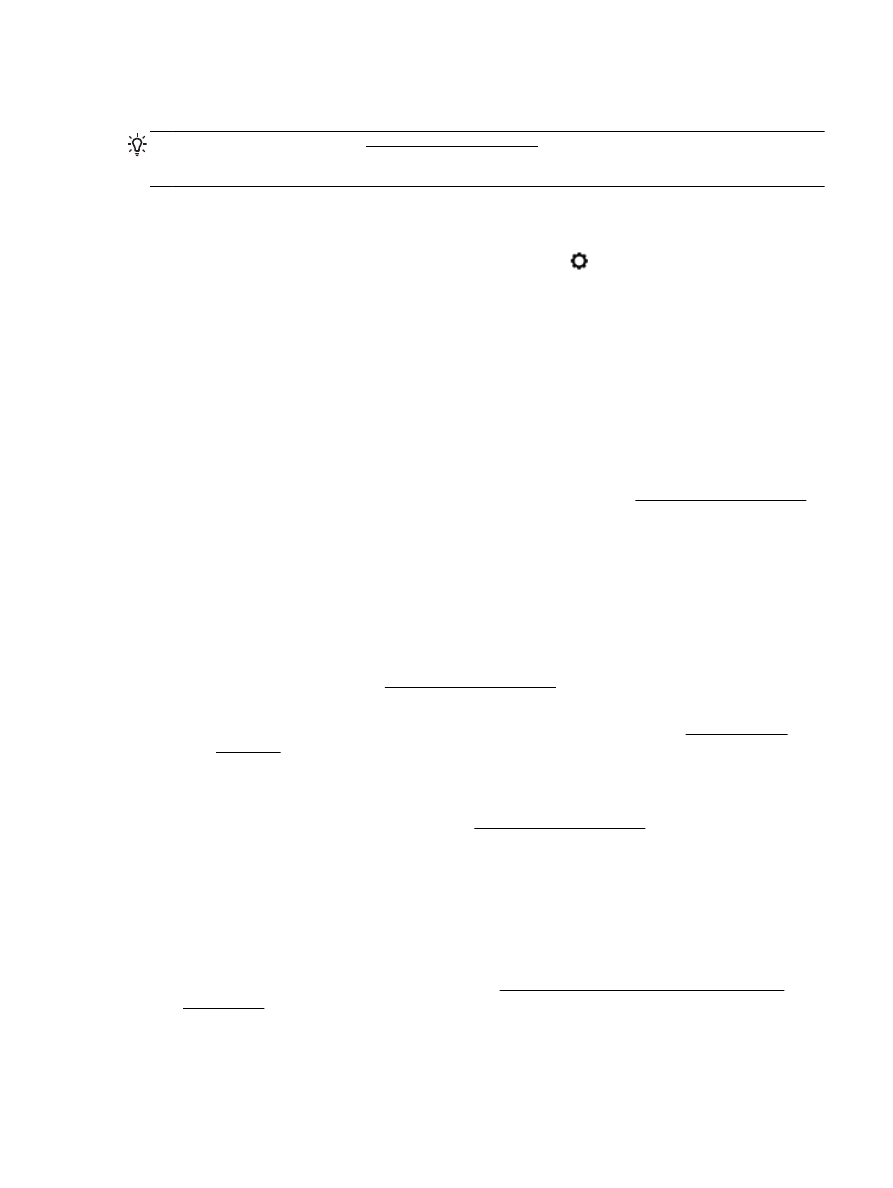
, связанных с копированием
СОВЕТ:
(Windows) Запустите HP Print and Scan Doctor для диагностики и автоматического
исправления ошибок печати
, сканирования и копирования. Программа может быть доступна не
на всех языках
.
Копии пустые или выцветшие
●
Возможно
, при настройке контрастности установлены слишком светлые тона. На дисплее
панели управления принтера коснитесь Копирование
, (Параметры копии), выберите
Светлее
/Темнее, а затем используйте стрелки для получения более темных копий.
●
Отсутствие печати или печать блеклых копий можно объяснить тем
, что в настройках
качества печати установлен параметр Быстрая печать
(т.е. черновая печать). Изменение
параметра Обычное или Максимальн
..
Уменьшенные размеры
●
Возможно
, для уменьшения отсканированного изображения на панели управления
принтера было выбрано уменьшение
/увеличение или другой параметр копирования.
Убедитесь
, что в параметрах копирования задан обычный масштаб изображения.
●
Из
-за грязного стекла сканера копия может получиться меньше. Очистка стекла сканера и
подложки крышки
. Дополнительную информацию см. в разделе Обслуживание принтера.
●
Этот размер входящей страницы может превышать размер загруженного в настоящее
время оригинала
.
Низкое качество копирования
●
Проверьте принтер
◦
Возможно
, крышка сканера закрыта неправильно.
◦
Возможно
, требуется очистка стекла сканера или подложки крышки. Дополнительные
сведения см
. в разделе Обслуживание принтера.
◦
Если принтер оснащен устройством подачи документов
, это устройство может
нуждаться в очистке
. Дополнительную информацию см. в разделе Обслуживание
принтера
.
●
Лишние линии
Возможно
, требуется очистка стекла сканера, подложки крышки или рамки.
Дополнительные сведения см
. в разделе Обслуживание принтера.
●
Искажение или перекос копии
Если используется устройство подачи документов
, проверьте следующее.
◦
Убедитесь
, что входной лоток или устройство подачи документов не переполнены.
◦
Убедитесь в том
, что регуляторы ширины устройства подачи документов плотно
прилегают к краям носителей
.
Дополнительную информацию см
. в разделе Загрузите оригинал в устройство подачи
документов
.
●
Горизонтальные шероховатые или белые полосы на участках в светло
-серых или
серых тонах
RUWW
Устранение неполадок
, связанных с копированием 103
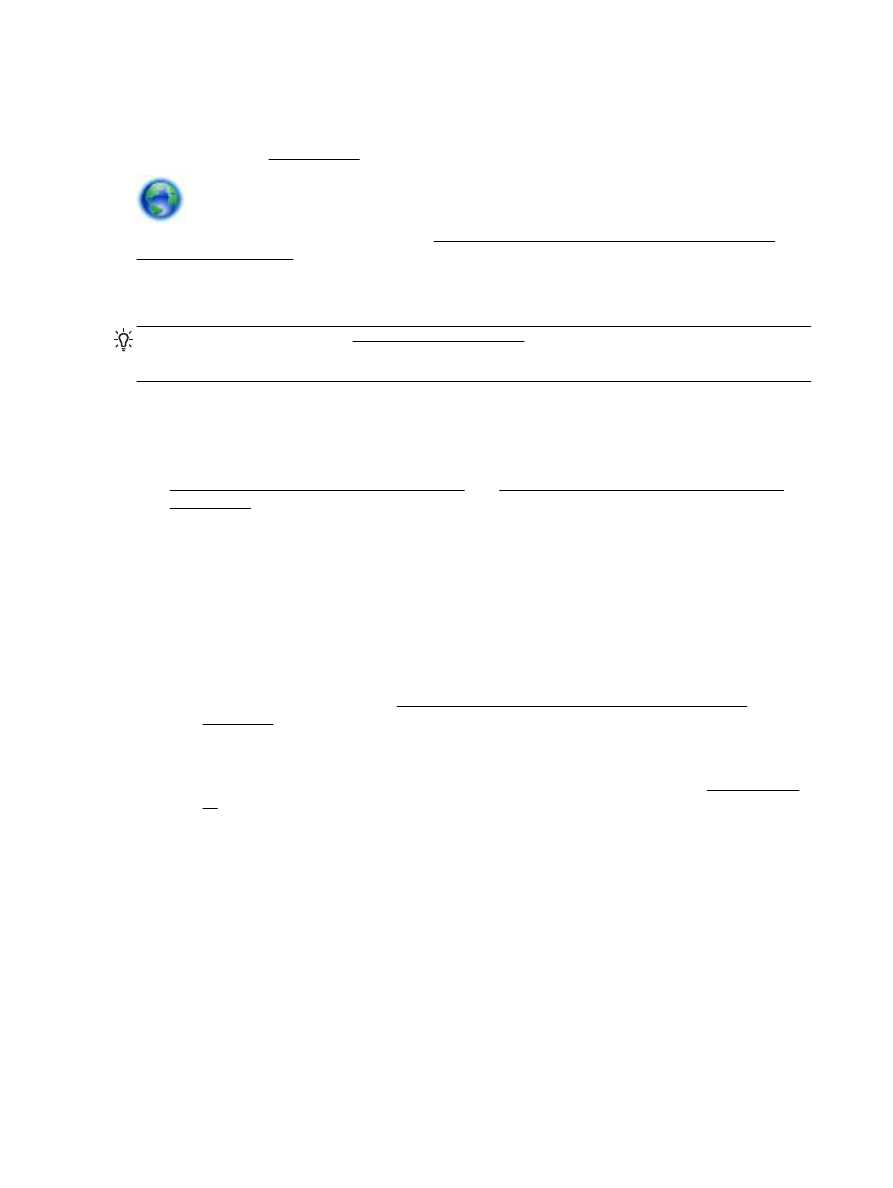
Возможно
, функция корректировки изображения по умолчанию не применима для
текущего задания
. При необходимости проверьте параметры и измените их, чтобы
повысить качество копирования текста или фотографий
. Дополнительную информацию
см
. в разделе Копирование.
Перейдите к инструкциям в Интернете по устранению неполадок
, а также узнайте
больше о решении проблем копирования
. Щелкните здесь для получения дополнительных
сведений в Интернете. В настоящее время этот веб-сайт доступен не на всех языках.
Устранение неполадок